

Copyright(C) 2000-05-31,2010 M . Tsukui, Suginami Junior and Senior High School affiliated with Bunka Women's University All rights reserved. |
MS Word-文書ファイルの保存方法-
【文書ファイルの保存方法】
画面上に書かれた文書をフロッピーディスク上に保存するためにはリボンの『ファイル』タブをクリックし、その中から『名前を付けて保存』を選択すればよいです。
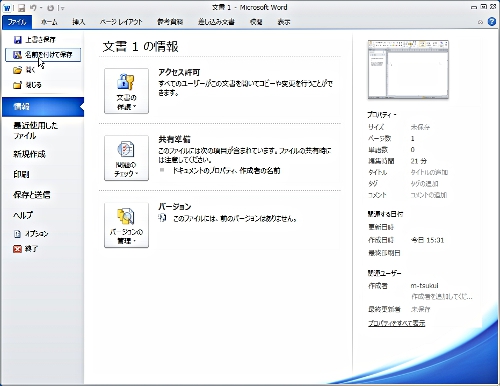
そうすると、以下のようにファイル名を入力する画面が表示されるので、わかりやすいファイル名を書き込んで[ 保存(S)]ボタンをクリックします。
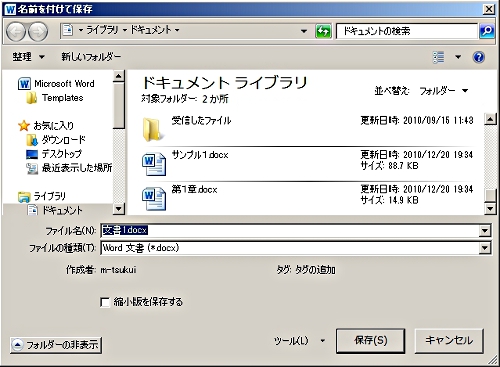
<<重要>>
この例では『デスクトップ』に保存することになっていますが、
フロッピーディスクドライブ(3.5インチFD(A))やその他の補助記憶装置に保存する場合には
『場所』と書いてある欄の右端にある『▼』をクリックして表示される中から必要なものを選択しなければなりません。
本校の現在の環境では次の表のようになっています。
各自、必要なドライブを選んで保存すること。
できるだけファイルの紛失を防ぐために標準の設定では、『Cドライブ(ローカルディスク(C))』にある『bunsugi_data』というフォルダに保存されるようになっています。
自分のデータがどこへ保存されたか分からなくなってしまった生徒は、先ずここを探しなさい。
『場所』と書いてある欄の右端にある『▼』をクリックして表示される中から必要なものを選択しなければなりません。
本校の現在の環境では次の表のようになっています。
各自、必要なドライブを選んで保存すること。
できるだけファイルの紛失を防ぐために標準の設定では、『Cドライブ(ローカルディスク(C))』にある『bunsugi_data』というフォルダに保存されるようになっています。
自分のデータがどこへ保存されたか分からなくなってしまった生徒は、先ずここを探しなさい。
| Aドライブ | 3.5インチFD(A) | フロッピーディスクに保存するとき選択します。 |
| Cドライブ | ローカルディスク(C) | ハードディスクに保存するとき選択します。 |
| Eドライブ | リムーバブルディスク(E) | MOに保存するとき選択します(学校の場合)。 |
| Jドライブ | リムーバブルディスク(J) | USBメモリに保存する時選択します(学校の場合)。 |
あらかじめ、作成してあった文書ファイルに書き加えた内容を、上書きしたい場合にはリボンの『ファイル』タブをクリックし、その中から『上書き保存』ボタンをクリックすればよいです。そうすると最新の内容が保存されます。 また、この操作は『CTRL』キーを押しながら『S』キーを押すことにより、同じ操作をより早く行うことができます。
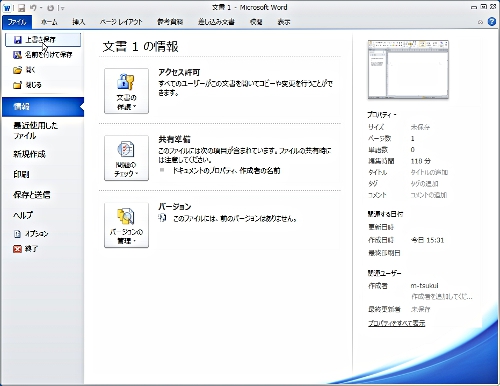
課題1のページへ
課題4のページへ
課題5のページへ
課題8のページへ
MS Word操作説明書・目次へ
課題題一覧2005へ
教員・生徒制作ページへ